Windows10系统之家 - 安全纯净无插件系统之家win10专业版下载安装
时间:2019-01-24 16:47:06 来源:Windows10之家 作者:huahua
随着Windows系统的不断升级,系统的功能设置也在不断的改变。但一些用户不想win10系统自动更新,如何关闭此功能呢?就此问题,今天小编教你关闭Win10系统自动更新的方法。
windows自动更新一般用来为漏洞、驱动和软件提供升级和更新,Win10 系统的一些版本将在 Windows 更新有可用的更新内容时自动获得更新。很多用户不喜欢自动更新新版本,就想关闭它,接下来就让小编教你关闭Win10系统自动更新的方法吧。
关闭自动更新:
1、快捷键Ctrl+Alt+Del 打开选择"任务管理器"服务,找到windows Update 选择禁用即可!!
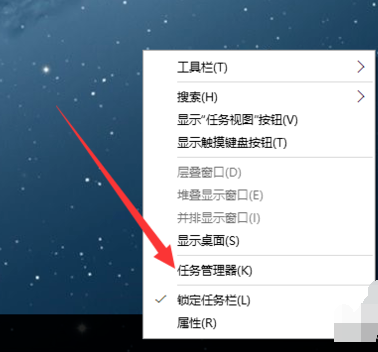
方法二、
1、同时按下win+R键打开运行对话框,输入 “services.msc”,回车
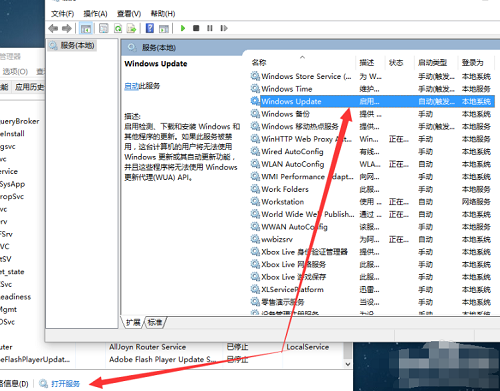
2、在弹出来的服务中,找到“Windows Update”#f#

3、双击,在启动类型处·选择“禁用”然后点击应用。
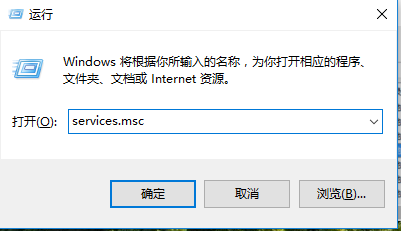
4、最后自动更新已关闭
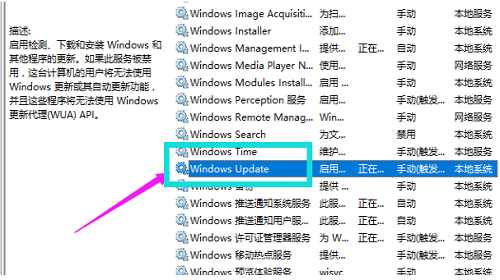
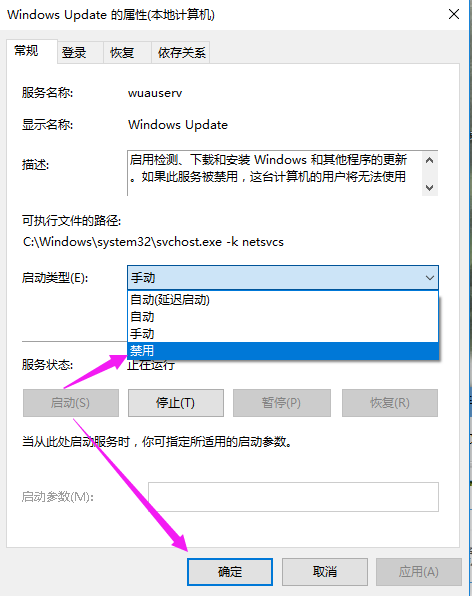
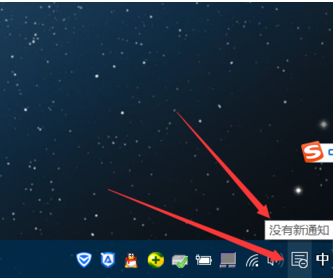
以上就是了关闭Win10系统自动更新的方法介绍了。如果你也想知道win10如何关闭自动更新,不妨参考小编上述方法来解决哦。
相关文章
热门教程
热门系统下载
热门资讯





























